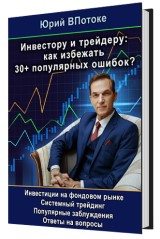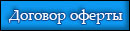Ссылка для скачивания этого видеоурока.
(Следующий урок видеокурса «Quik8 за 3 часа+» = Работа с окнами - находится здесь: https://yuriy-vpotoke.ru/quik8-p5)
В этом видеоуроке основные общие настройки торгового терминала Quik.
Повторюсь, если Вы загрузили мой файл настроек, то первое, что может явно отличаться, это вкладка Фьючерсы.
На Фьючерсах у Вас может вообще ничего не быть по двум причинам.
Первая причина, если у Вас совсем не подключена площадка ФОРТС при заключении брокерского договора.
Вторая причина – на момент Вашей работы с этим видеокурсом сохранённые в шаблоне файла dbt.wnd фьючерсы стали не актуальными.
Тогда можно просто заменить и обновить каждый фьючерс на новый. Как это сделать, будет показано в этом видеокурсе ближе к его окончанию.
Далее. Общие настройки.
Их можно и не менять, если загрузили мой файл настроек.
Но, уверен, как минимум, интересно знать, какие возможности есть.
Сейчас выборочно покажу, остальное в процессе изучения видеокурса в следующих видеоуроках.
Итак, выбираете в верхнем меню «Система», далее «Настройки», потом «Основные настройки».
Первый пункт настроек «Программа» – нажимаете на «+» – открываются подпункты настроек.
Подпункт «Панели инструментов». Можно отключить или подключить какие-то элементы, которые будут отображаться у Вас в торговом терминале.
Если зрение явно слабое, можно кнопки сделать большими.
«Получение данных». К примеру, если выберите при появлении нового инструмента его добавление во все таблицы, потом замучаетесь каждый раз удалять – эта опция быстро засоряет Ваши таблицы ненужными инструментами.
«Сохранение данных». Важно, чтобы «Очистка данных после смены даты» было выбрано «на сервере (при установлении связи)». Чтобы, если связь не установилась, у Вас остались доступными к просмотру хотя бы ранее загруженные данные и графики для их анализа, к примеру, в выходной день.
В подпункте «Файл настроек» можно прописать свой файл настроек, куда будут автоматически сохраняться данные при выходе из программы в случае, если и этот пункт также отмечен галочкой.
Подпункт «Замена инструментов» важен, если торгуете на срочном рынке фьючерсами или опционами.
Подпункт «Контекстное меню» – можно настроить снятие заявки при нажатии правой кнопки мыши.
«Экспорт данных» и «Буфер обмена» могут потребоваться, если выгружаете данные из квика в электронные таблицы, об этом в отдельном видео в конце.
Можете выбрать другой шрифт текста на свой вкус, его размер, жирность, высоту строки.
Подключить или отключить звуковые сообщения. Как видите, у меня все звуковые сообщения отключены, чтобы не мешали спокойной торговле по Системе.
«Новости» у меня тоже отключены за их полной ненадобностью и даже вредностью, по моему убеждению.
Если заинтересуют и вызовут затруднения другие настройки, о которых не рассказал, нажмите клавишу F1. А, если и она не поможет, позвоните своему брокеру. Хотя вряд ли ещё что-то понадобится. Всё самое главное рассказал.
В пункте «Торговля» интересный пункт – это настройка автоматически подставляемого количества лотов при вводе заявки.
Если Вы торгуете только одним финансовым инструментом и всегда одним и тем же количеством лотов, то укажите его здесь.
Иначе, лучше оставьте значение, равное 0 (которое будете корректировать на нужное Вам при вводе заявки). Потом увидите в видеоуроке о вводе заявок купли-продажи.
В подпункте «Сообщения». Здесь можете настроить показ сообщений и оповещений.
Уверен, что это всё лишнее и только отвлекает и мешает нормальной спокойной работе в торговом терминале квик по своей проверенной Системе.
В пункте «Окна» тоже рекомендую оставить мои настройки.
Если пожелаете подробнее разобраться с этими настройками, лучше это будет сделать после изучения торгового терминала квик.
Можно просто после выбора настроек нажать клавишу F1 и получить подробную подсказку производителя торгового терминала квик.
С Вами был Юрий ВПотоке.
Благодарю Вас за внимание, до встречи в следующем видео, в котором разберём общие стандартные операции с окнами, работу с Вкладками и перемещение окон между вкладками.
Следующий урок видеокурса «Quik8 за 3 часа+» = Работа с окнами - находится здесь: https://yuriy-vpotoke.ru/quik8-p5